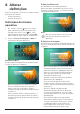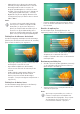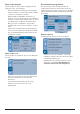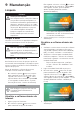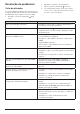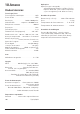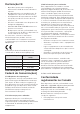User manual
Table Of Contents
22 Philips · NeoPix Ultra 2
• Manual Keystone (Correção trapezoidal
manual): Corrigir manualmente o formato
da imagem. Ou aceda à correção de
imagem quadrangular se a função estiver
ativada, selecionando Keystone Advanced
- Side (Trapezoidal Avançado - Lateral).
• Digital Zoom (Zoom digital): Dimensionar
a imagem de projeção dentro da escala de
60% a 100%.
Aviso
Se estiver selecionado Side (Lateral)
em Keystone Advanced (Trapezoidal
Avançado), a opção Auto Keystone
(Correção trapezoidal automática) fica
invisível e a opção Manual Keystone
(Correção trapezoidal manual) é ativada
para correção de imagem quadrangular.
Definições de idioma e de teclado
Aceda a Language and input method Settings
(Definições de idioma e de método de entrada)
para aceder às definições seguintes.
• Language (Idioma): permite selecionar um
idioma para os menus no ecrã.
• Input Method (Método de Entrada):
Selecione um método de introdução de
teclado.
• Android Keyboard Settings (Definições
de Teclado Android): Aceda a várias
definições para teclado Android (por
exemplo, correção inteligente de palavras e
sugestões).
Definições de data e hora
Aceda a Data Setting (Definições de Dados)
para aceder às definições seguintes.
• Permite atualizar automaticamente data e
hora ou definir manualmente data, hora e
fuso horário.
Gestão de aplicações
Aceda a Aplicação Setting (Definição da
aplicação) para aceder às definições seguintes.
• Verificar uma versão de aplicação, tamanho
da aplicação e tamanho da cache;
• Limpar o tamanho da cache ou desinstalar
uma aplicação.
Restaurar predefinições
1 Aceda a System Update (Atualizar Sistema)
e, em seguida, selecione Restore Factory
(Restauração de Fábrica).
2 Siga as instruções no ecrã para iniciar ou
cancelar a reposição.
Aviso
Após repor as predefinições, todos os
ficheiros e aplicações instaladas são
completamente apagados. Faça cópias
de segurança dos seus ficheiros, se
necessitar de redefinir o projetor.